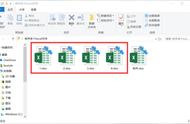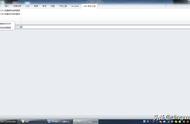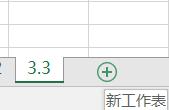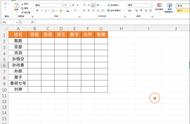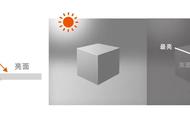大家好,世界各地,疫情施虐。疫情过后会是什么?对于后疫情时代大家很难预测,或许是供应链的断裂,经济下行的压力加大,但可以肯定的是会催生新的经济增长点。在今后更加严峻的存量残*世界中,对于我们每个人,要尽可能多学习有用的知识,为自己充电。知识的储备,特别是新知识的储备是我们为后疫情时代做的必要准备。
今日继续和大家分享VBA编程中常用的常用"积木"过程代码。这些内容大多是我的经验和记录,来源于我多年的经验。今日分享的是NO.237,内容是:
NO. 237:利用VBA代码在Excel工作表菜单中自定义添加新菜单项和子菜单

VBA过程代码237:利用VBA代码在Excel工作表菜单中自定义添加新菜单项和子菜单
Sub Mynz()
Dim myTools As CommandBarPopup
Dim myCap, myAct As Variant
Dim myid As Variant
Dim i As Byte
myCap = Array("VBA代码解决方案1", "VBA代码解决方案2", "VBA代码解决方案3")
myAct = Array("myNz1", "myNz2", "myNz3")
With Application.CommandBars("Worksheet menu bar")
.Reset
Set myTools = .Controls.Add(Type:=msoControlPopup)
With myTools
.Caption = "VBA学习"
.BeginGroup = True
For i = 1 To 3
With .Controls.Add(Type:=msoControlButton)
.Caption = myCap(i - 1)
.OnAction = myAct(i - 1)
End With
Next
End With
End With
Set myTools = Nothing
End Sub
Sub Mynz ()
Application.CommandBars("Worksheet menu bar").Reset
End Sub
Sub myNz()
MsgBox "欢迎学习VBA代码解决方案第一册"
End Sub
Sub myNz()
MsgBox "欢迎学习VBA代码解决方案第二册"
End Sub
Sub myNz()
MsgBox "欢迎学习VBA代码解决方案第三册"
End Sub

代码解析:Mynz过程使用Add方法在Excel工作表菜单栏中加一个标题为"VBA学习"的菜单项和3个子菜单。使用Array函数创建数组用于保存子菜单的名称,和菜单的动作
在添加菜单项前先使用Reset方法重置菜单栏以免重复添加菜单项。Reset方法重置一个内置控件,恢复该控件原来对应的动作,并将各属性恢复成初始状态,设定新添加菜单项的Caption属性为"VBA学习"。Caption属性返回或设置命令栏控件的标题。设置新添加菜单项的BeginGroup属性为True,分组显示。
VBA是利用OFFICE实现自己小型办公自动化的有效手段,我根据自己20多年的VBA实际利用经验,总结了四部VBA学习资料,是我"积木编程"思想的体现。
第一:VBA代码解决方案,是VBA中各个知识点的讲解,覆盖了绝大多数的知识点;
第二:VBA数据库解决方案,是数据处理的专业利器,介绍利用ADO连接ACCDB,EXCEL。
第三:VBA数组与字典解决方案,讲解VBA中的数组和字典的利用。
第四:VBA代码解决方案之视频,是专门面向初学者的视频讲解,可以快速入门,更快的掌握这门技能。

VBA真的非常实用,希望大家掌握这个工具,利用这个工具,让自己在工作中轻松,高效,快乐。为后疫情时代做好知识的储备。
,